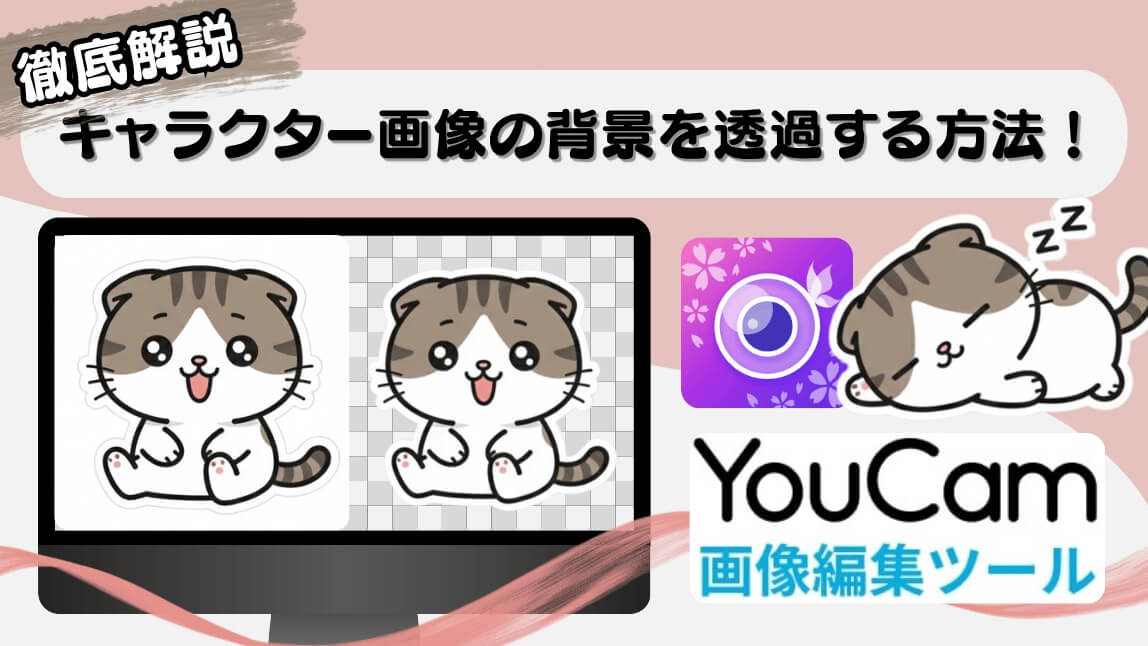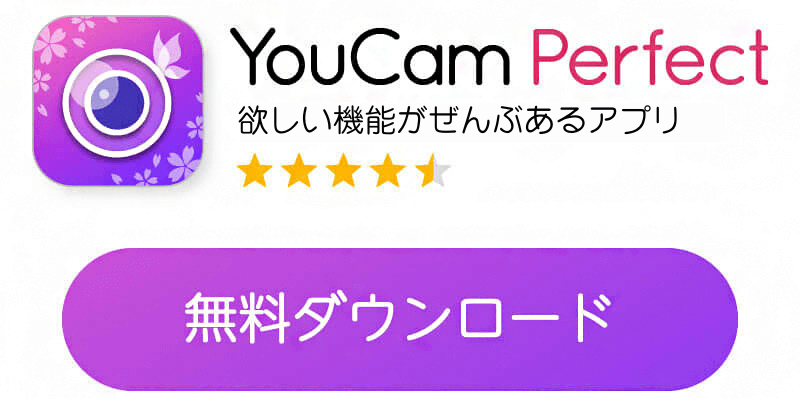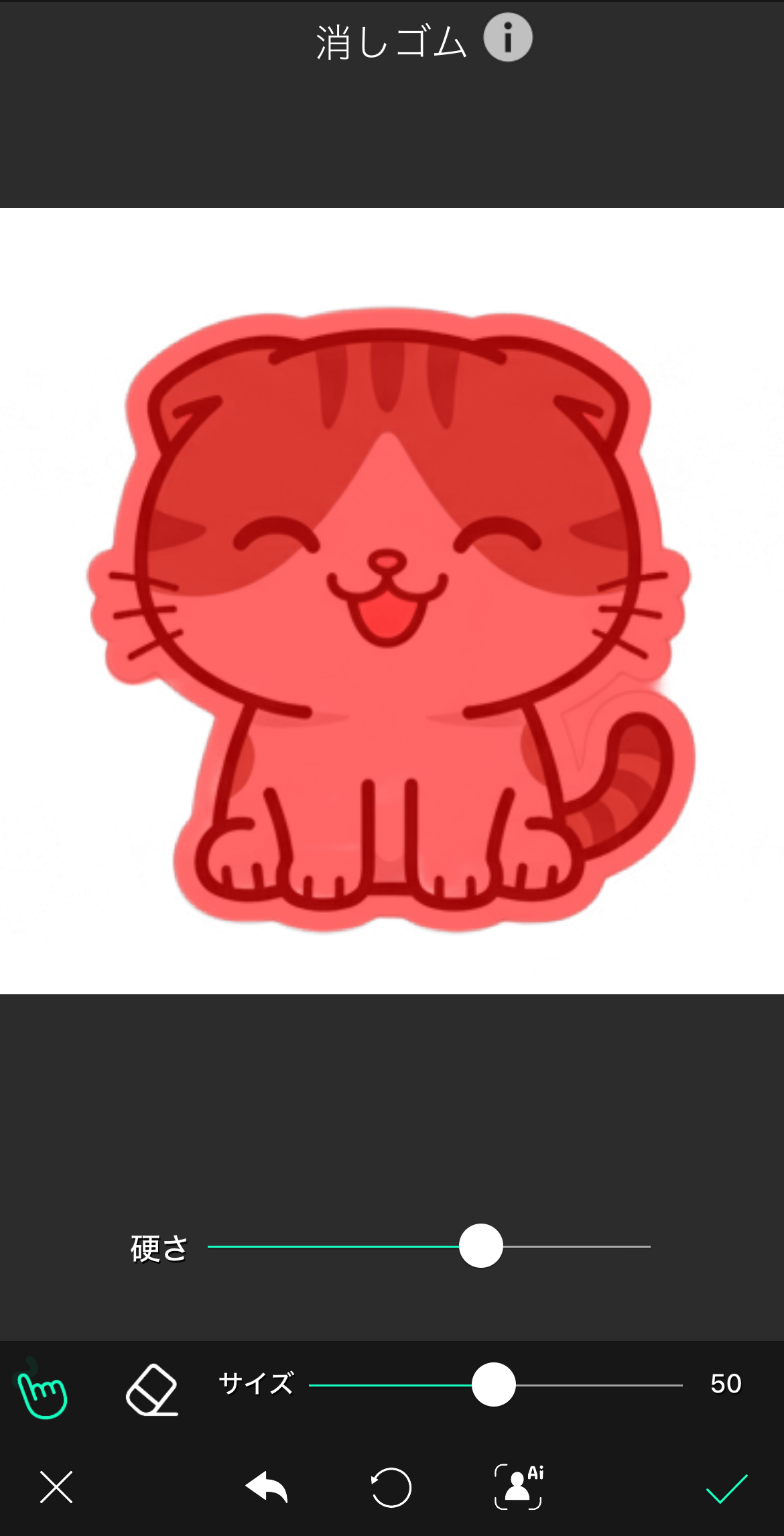お気に入りのキャラクター画像を、もっと自由に使えたら便利だと思いませんか?
背景があるままでは使いづらい写真や画像も、背景を切り抜くことで一気に活用できる範囲が広がります。
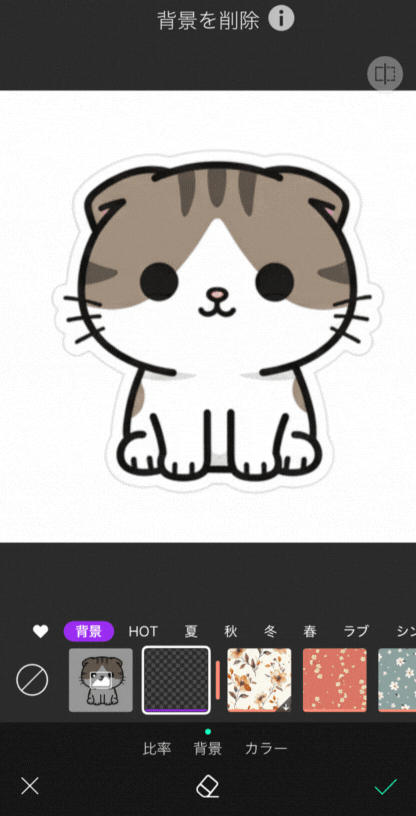
▲キャラクター画像の背景を透過する様子
例えば、スマホ壁紙やステッカーなどさまざまな用途で、オリジナルなデザインが作れます。
本記事では、おすすめアプリとツールを使って、無料でキャラクター画像の背景を透過する方法をわかりやすく解説します。
背景透過の基礎からワンランクアップな活用法、注意点まで徹底解説するので、初めての方でもすぐに試せます。
背景透過とは?メリットも含めてご紹介
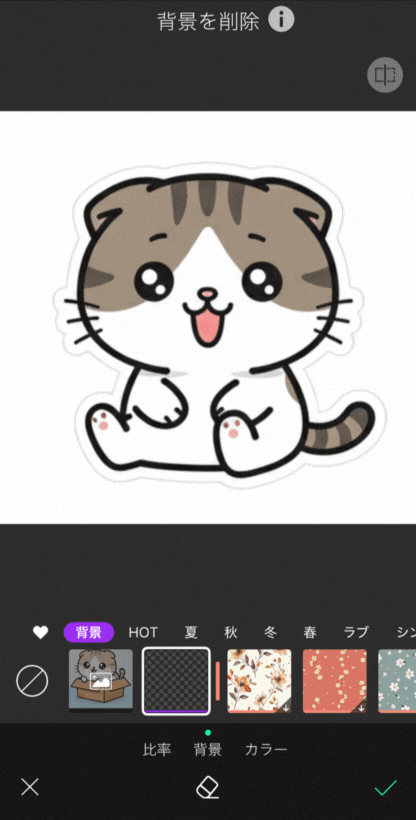
▲ アプリで簡単に画像の背景を透過できます
背景透過とは、画像やキャラクターの背景を透明にする技術を指します。
これにより、キャラクターやオブジェクトを他の背景に重ねて使用することが可能になります。
具体的には、PNG形式の画像が一般的で、透明度を持つピクセルを利用して背景を除去します。
デジタルアートやゲーム、ウェブデザインなどで多く使用され、視覚的なインパクトを高めるために重要な技術です。
また、異なる背景やテーマに合わせてデザインを変更しやすくするため、デザインの柔軟性が増します。
さらに、ウェブサイトやスライド資料、印刷物など、さまざまなメディアでの適用性が高く、プロジェクトのクオリティを向上させることができます。
キャラクター画像の背景を透過する方法
本記事では、背景透過のやり方をスマホアプリとパソコンなどで使えるオンラインツール、二つの方法をご紹介します。
ぜひ手元のデバイスに合わせて、好きなツールでキャラクター画像を透過してみてください。
スマホ写真アプリで透過する方法
スマホ写真アプリ「ユーカム(YouCam Perfect)」の背景除去機能を使えば、簡単に背景透過ができます。
初めて写真アプリを使う方もできるように、3ステップで背景透過のやり方を説明します。
✅ステップ1:ユーカムアプリをダウンロードする
「ユーカム(YouCam Perfect)」をダウンロードして、ホーム画面を開きます。 「背景を削除」を選択します。
✅ステップ2:画像をアップロード
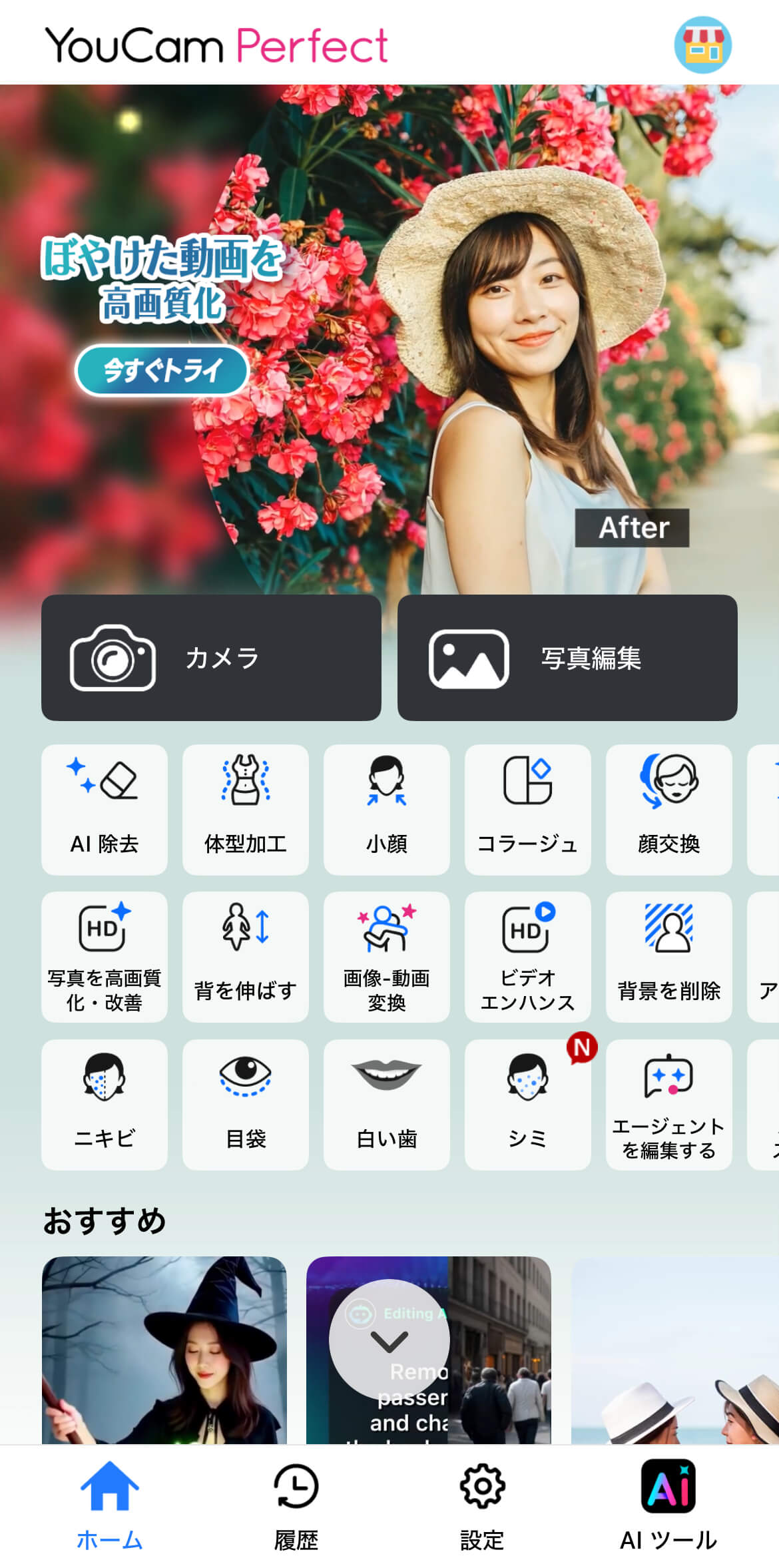
▲ 「背景を削除」を押して写真をアップロード
背景を透過したい画像を選んでアップロードします。
アップロードした写真をアプリが自動で背景を切り抜きます。
✅ ステップ3:透過した画像を保存する
調整したい場合は、画面下の「消しゴム」ボタンを押して調整できます。
調整したいところがなければ透過した画像を保存して完成です。
オンラインツールで透過する方法
大きな画面で画像編集がしたい!という方のためにも、パソコン上で編集できる「YouCam画像編集ツール」を使って背景透過する方法をご紹介します。
✅ステップ1:「YouCam画像編集ツール」を開く
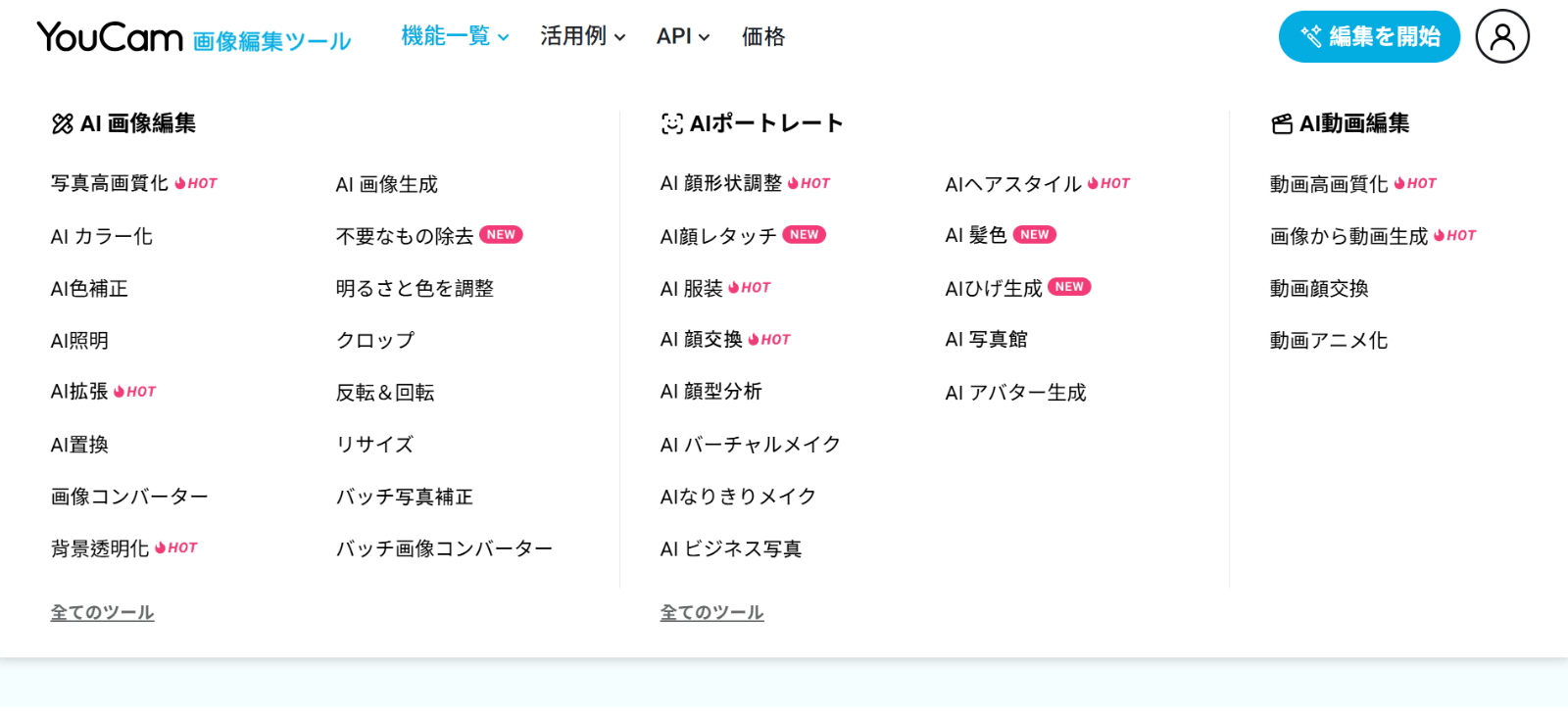
▲「YouCam画像編集ツール」のホーム画面
パソコンブラウザで「YouCam画像編集ツール」を開きます。
ホーム画面左下の「背景透明化」を選択します。
✅ステップ2:画像をアップロード
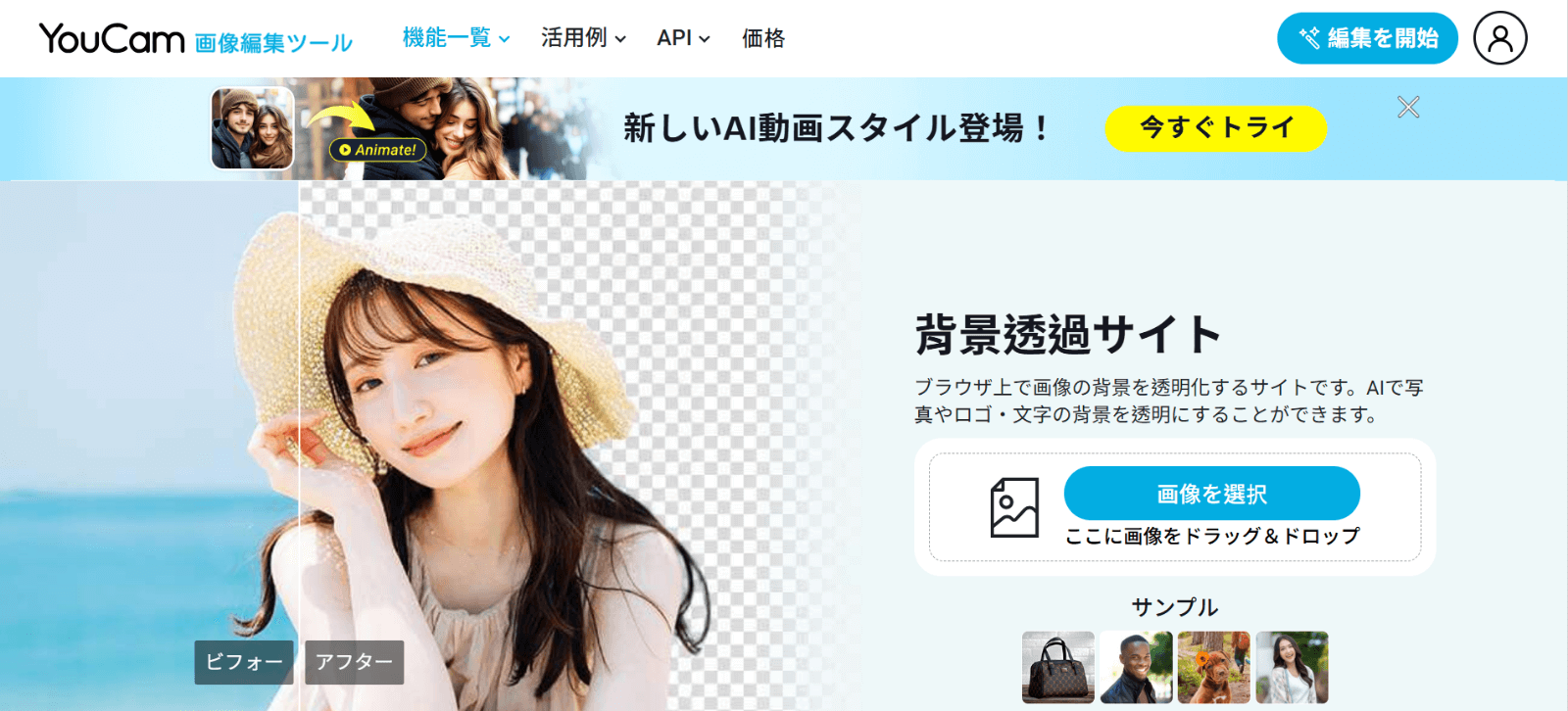
▲「画像を選択」をクリックして画像をアップロード
背景を透過したい画像を選んでアップロードします。
アップロードした写真をサイトが自動で背景透過をします。
✅ステップ3:透過した画像を保存する
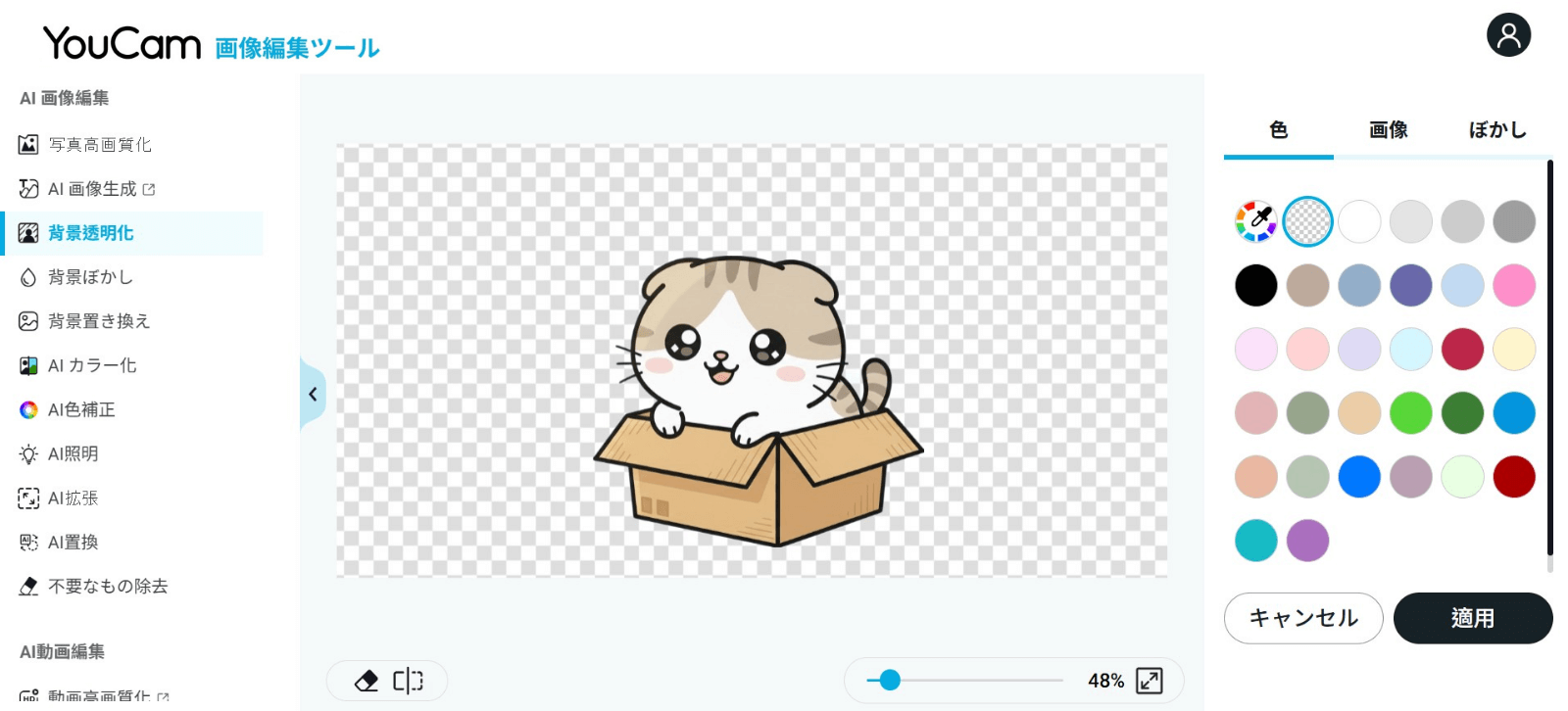
▲キャラクター画像の背景を透明化した画面
調整したい場合は、画面左下の「消しゴム」ボタンを押して調整できます。
調整したいところがなければ透過した画像を保存して完成です。
パソコン作業に慣れている方はぜひ「YouCam画像編集ツール」を使って背景透過を楽しんでください!
キャラクター透過が活用できるデザインアイデア
ここでは、背景透過したキャラクター画像を活用できるアイデアを三つご紹介します!
オリジナルのスマホ壁紙が作れる
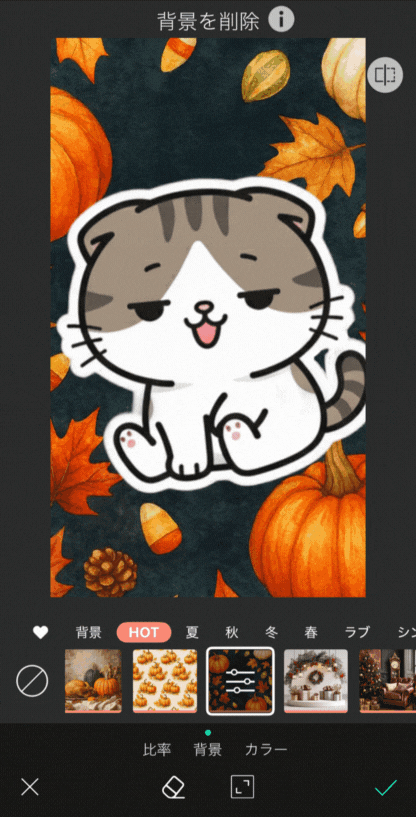
▲ 切り抜いた画像をほかの背景と合成できる
ユーカムアプリには、数多くの背景やステッカーコンテンツが内蔵されています。
透過したキャラクター画像を、好きな写真やアプリ内の素材と組み合わせることで、自分だけのオリジナルスマホ壁紙を簡単に作成できます。
キャラクターと一緒に、季節感や気分に合わせたデザインを楽しんでみましょう。
壁紙として設定すれば、スマホを見るたびにお気に入りのキャラクターがあなたのモチベーションを上げるでしょう。
スライド作成で活用する

▲ 背景透過したキャラクター画像をスライドで使う
背景を透過したキャラクター画像は、プレゼンや資料作成にも活用できます。
背景が透明になっていることで、スライドのデザインや文字と自然に馴染み、見やすくおしゃれな印象に仕上がります。
たとえば、発表テーマに合わせてキャラクターを配置したり、説明部分の横にイラストを添えることで、視覚的にわかりやすいスライドを作成できます。
透過したPNG画像を使えば、背景色やレイアウトを自由に変更できるため、資料の統一感も簡単に出せます。
YouCam画像編集ツールで透過した画像を保存しておけば、パワポやGoogleスライドにドラッグ&ドロップするだけでOKです。
オリジナルステッカーが作れる
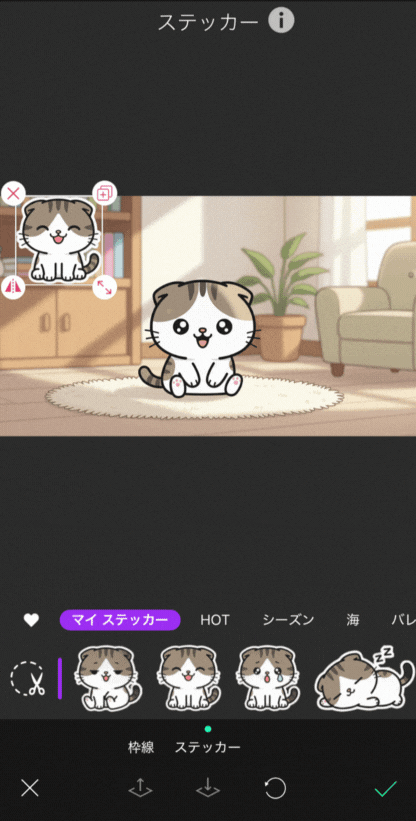
▲ 好きなキャラクターのオリジナルステッカーが作れる
ユーカムアプリ内では500種類以上のステッカーを内蔵していますが、自分でオリジナルなステッカーを作成して、保存することもできます。
保存したマイステッカーは、次回以降の編集にもすぐ使えるので便利です。
透過したキャラクター画像を使って自分だけのステッカーを作れば、写真や動画、コラージュなどのデコレーションにも活用できます。
たとえば、好きなキャラを透過して吹き出しや文字を加えると、オリジナルのSNS用スタンプ風デザインも簡単に作成でき、一気にデザインの幅が広がります。
背景透過の注意点
キャラクター画像の背景透過機能はとても便利ですが、利用する際にはいくつかの注意点があります。
著作権に注意しよう
キャラクター画像は多くの場合、著作権で保護されています。
個人で楽しむ範囲(スマホ壁紙や個人SNSのアイコンなど)であれば問題ないことが多いですが、次のような使い方は注意が必要です。
- 透過したキャラクター画像を商用利用する
- SNSやウェブサイトで再配布・加工配布する
- 他人が制作したイラストを許可なく編集・公開する
商用利用や公開を考えている場合は、公式ガイドラインや著作権者の利用規約を確認しましょう。
個人情報やプライバシーに配慮する
キャラクター画像を透過するときは、個人情報が写っていないかに注意しましょう。
背景に名前や住所、他人の姿、SNSのIDなどが入っている画像はアップロードしないのが安心です。
また、アプリやオンラインツールを使う際は、プライバシーポリシーを確認してから利用しましょう。
ユーカムなど信頼できるアプリを使えば、安全に画像を加工できます。
透過画像の保存形式にも注意
背景透過を行う際は、PNG形式で保存するのがおすすめです。
JPEG形式で保存すると背景が白くなってしまうことがあるため、透過を維持したい場合はファイル形式も確認しましょう。
まとめ
本記事ではキャラクター画像をさらに自由に使える「背景透過」のやり方を紹介しました。
スマホアプリ「ユーカム」やオンラインツール「YouCam画像編集ツール」を使えば、初心者でも簡単に背景を透過することができます。
透過した画像は、オリジナルスマホ壁紙やプレゼン資料、ステッカー作りなど幅広く活用でき、デザインの可能性を広げてくれます。
ただし、著作権や個人情報には注意し、安心して楽しめる範囲で使用することが大切です。
まずは手元の画像で試してみて、背景透過の楽しさを実感してみましょう。
自由にカスタマイズできるキャラクター画像で、日常をもっと楽しく彩ってください。
この記事の監修者

パーフェクト株式会社 編集部
写真加工&画像編集アプリのエキスパート。盛れる自撮り加工や映える画像&動画編集についてのコンテンツをお届け。最新の流行から少しニッチな情報まで、幅広く発信していきます。



 原作者:
原作者: